- Установка клієнта Telnet за допомогою Панелі Управління Windows 8
- Установка Telnet в Windows 8 з командного рядка
Клієнт Telnet, будучи засобом віддаленого управління системами, одночасно є простим і надійним засобом діагностики мережевих проблем і дозволяє швидко перевірити доступність того чи іншого сервісу (точніше порту, який слухає сервіс) на віддаленому сервері по протоколу TCP (продіагностувати UDP сервіси за допомогою telnet не вийде ). Причому для більшості адміністраторів команда telnet настільки звична і природна, що її набирають, не замислюючись, відразу ж після перевірки доступності віддаленої системи за допомогою ping (протокол ICMP).
У Windows 8 клієнт telnet за замовчуванням відключений. Зроблено це з міркувань безпеки (цим принципом слідують розробники Microsoft, не встановлюючи за замовчуванням клієнт telnet, ще починаючи з Windows Vista / 2008). Це не означає, що telnet клієнт в Windows 8 відсутній, його просто необхідно активувати.
Активувати клієнт Telnet в Windows 8 можна за допомогою графічного інтерфейсу, або командного рядка. Нижче ми розберемо обидва варіанти.
Примітка: для виконання зазначених операцій необхідно мати права локального адміністратора (складатися в групі administrators).
Установка клієнта Telnet за допомогою Панелі Управління Windows 8
Найпростіший спосіб встановити клієнт telnet в Windows 8 пересічному користувачеві - графічний за допомогою панелі управління Windows. Для цього відкрийте панель управління і перейдіть за наступним шляхом: Control Panel -> Uninstall or Change a Program> Turn Windows Features On or Off.
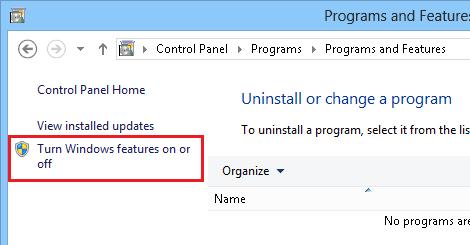
У вікні з'явиться список всіх доступних компонентів Windows 8. Знайдіть елемент Telnet Client і відзначте його галочкою, після чого натисніть ОК і запуститься установка даного компонента.
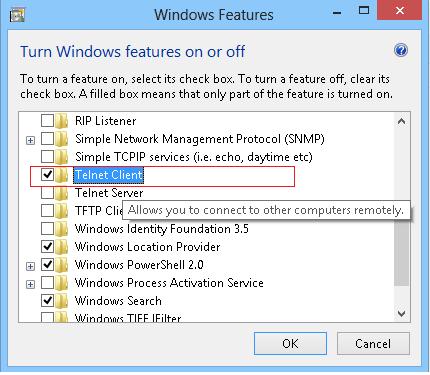
Примітка. Компонент Windows 8 Telnet Server без необхідності встановлювати не рекомендується з міркувань безпеки.
Після закінчення установки можете відкрити командний рядок і спробувати запустити клієнт telnet

Установка Telnet в Windows 8 з командного рядка
Є ще простіший і витончений спосіб установки telnet-клієнта в Windows 8, для цього нам знадобляться можливості командного рядка Windows.
- Відкрийте командний рядок (Win + R -> cmd).
- Виконайте команду: start / w pkgmgr / iu: "TelnetClient"

- Після виконання команди (зазвичай займає пару секунд), можна спробувати запустити клієнт telnet
Ту ж саму операцію можна виконає за допомогою утиліти обслуговування образу Window - Dism:
dism / online / Enable-Feature / FeatureName: TelnetClient
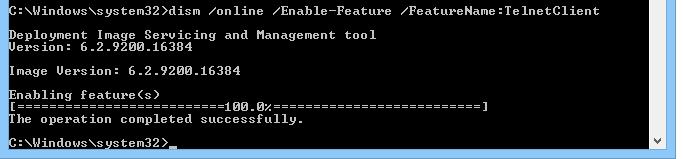
Видалити клієнт telnet в Windows 8 можна відповідно, командами
dism / online / Disable-Feature / FeatureName: TelnetClient
або
start / w pkgmgr / uu: "TelnetClient"
У тому випадку, якщо необхідно активувати telnet відразу на безлічі комп'ютерів в домені, можна скористатися startup-скриптом в групових політиках, які виконують одну з вищенаведених команд.

